Maison >Tutoriel système >Série Windows >Comment prendre des touches de raccourci de capture d'écran dans Win11 ? Six méthodes de touches de raccourci pour prendre des captures d'écran dans Win11
Comment prendre des touches de raccourci de capture d'écran dans Win11 ? Six méthodes de touches de raccourci pour prendre des captures d'écran dans Win11
- WBOYWBOYWBOYWBOYWBOYWBOYWBOYWBOYWBOYWBOYWBOYWBOYWBavant
- 2024-02-15 17:18:182526parcourir
L'éditeur PHP Yuzi vous présentera la méthode de raccourci de capture d'écran du système Win11. Le système Win11 apporte une nouvelle interface utilisateur et de nouvelles fonctions, et optimise et améliore également la fonction de capture d'écran. Dans Win11, il existe six méthodes de touches de raccourci pour des opérations de capture d'écran pratiques, notamment les captures d'écran en plein écran, les captures d'écran de fenêtre, les captures d'écran de zone, les captures d'écran différées, etc. Que ce soit pour le travail ou le divertissement, la maîtrise de ces touches de raccourci de capture d'écran améliorera l'efficacité du travail et l'expérience utilisateur. Présentons une par une ces six méthodes de raccourci de capture d'écran Win11.
Six méthodes de touches de raccourci pour prendre des captures d'écran dans win11
Méthode 1 :
1. Appuyez directement sur pirintscreen (prt sc sysrq) sur le clavier
2. Cliquez une fois pour prendre une capture d'écran en plein écran.
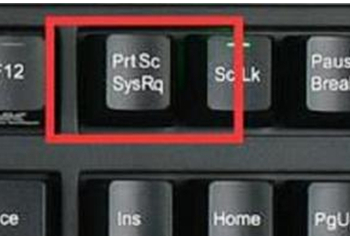
Méthode 2 :
1. Appuyez et maintenez win+shift+s pour prendre une capture d'écran.
2. Il s’agit du propre système de capture d’écran du système.
Méthode 3 :
1. Vous pouvez également prendre une capture d'écran en appuyant directement sur ctrl+alt+a.
2. Mais lorsque vous maintenez cette touche enfoncée, veuillez noter qu'elle chevauchera la touche de raccourci qq.
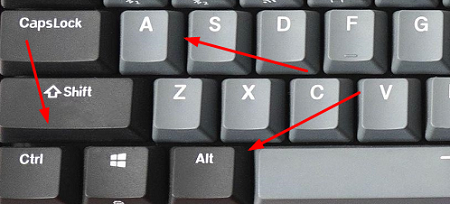
Méthode 4 :
Lorsque nous utilisons WeChat, nous pouvons également utiliser directement alt+a pour prendre une capture d'écran.
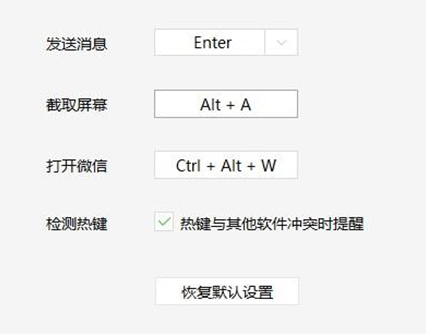
Méthode 5 :
1. Cliquez d'abord sur le menu Démarrer, puis recherchez "Paramètres".
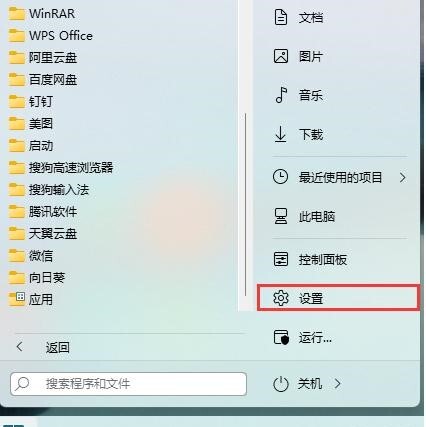
2. Recherchez « Jeu » dans l'interface des paramètres et cliquez pour entrer. Sélectionnez « Barre de jeu » sur le côté gauche de l'interface des paramètres du jeu, et recherchez « Prendre une capture d'écran » sur le côté droit de la barre de jeu. alors vous pouvez le personnaliser maintenant.
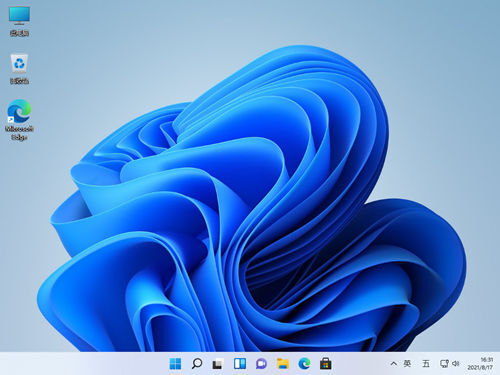
Méthode 6 :
La touche de raccourci de capture d'écran pour QQ, DingTalk, WeChat et d'autres outils de communication est ctrl+alt+a, et la touche de raccourci de capture d'écran du navigateur est ctrl+shift+x.
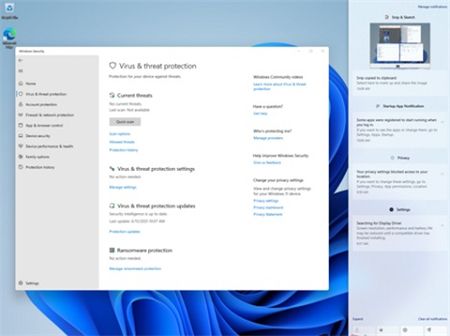
Ce qui précède est le contenu détaillé de. pour plus d'informations, suivez d'autres articles connexes sur le site Web de PHP en chinois!
Articles Liés
Voir plus- Comment résoudre le code d'erreur onedrive 0x8004def7 dans le système Win11
- Comment résoudre le problème des caractères tronqués dans les documents du système Win11
- Explication détaillée sur la façon de mettre à niveau l'ordinateur Win7 vers le système Win11
- Tutoriel détaillé sur l'installation du système win11 à partir d'un disque USB
- clé d'activation win11 permanente 2023

